win7文本文档怎么显示txt格式 win7如何显示我的文档txt格式
更新时间:2022-05-05 09:59:49作者:xinxin
用户在使用官方win7电脑编辑一些文档的时候,可以通过桌面鼠标右键选择文本文档来进行编辑,可是大多用户在win7系统桌面上创建的文本文档都没有显示txt格式,因此想要修改文件格式也没办法操作,对此win7文本文档怎么显示txt格式呢?这里小编就来告诉大家win7显示我的文档txt格式设置方法。
推荐下载:纯净版win7系统下载
具体方法:
1、点击管理器选项
点击打开控制面板的文件资源管理器选项。
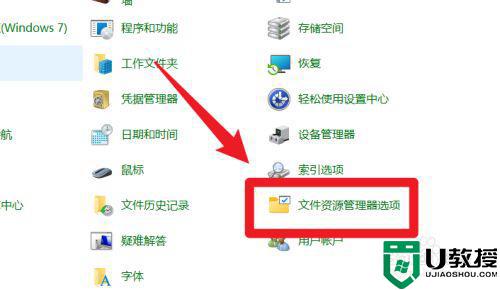
2、选择查看选项
选择管理器界面内的查看选项。
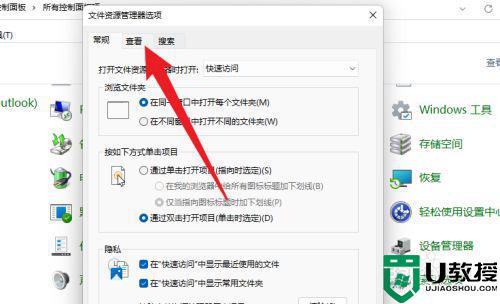
3、取消勾选点击确定
取消菜单内的隐藏后缀名选项后点击选择确定按钮完成设置。
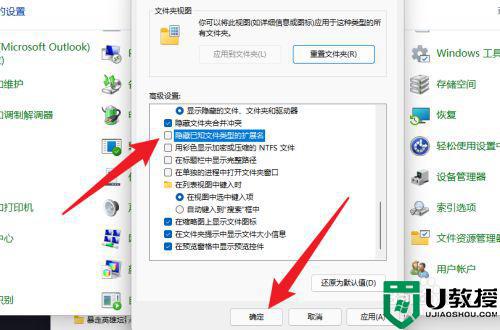
上述就是小编教大家的win7显示我的文档txt格式设置方法了,如果有遇到这种情况,那么你就可以根据小编的操作来进行解决,非常的简单快速,一步到位。
win7文本文档怎么显示txt格式 win7如何显示我的文档txt格式相关教程
- window7文档创建不显示后面txt怎么办 win7新建文档没有txt后缀如何设置
- win7新建文本文档没有txt后缀的步骤 win7电脑新建文本文档怎么没有txt后缀
- 为什么win7新建文本文档没有txt要怎么解决
- 如何更改“我的文档”名 win7 win7电脑我的文档怎么改名字
- win7怎么显示文件后缀名 win7文件格式后缀隐藏了怎么打开
- window7如何将文档转换为ppt格式 window7怎么把文档转换成ppt格式
- window7怎样打开.eml文档 win7如何打开eml格式文件
- 删除win7我的文档中的内容可以吗 win7系统我的文档怎么删除
- win7里的我的文档在哪里 win7我的文档怎么打开
- win7版本的word怎么撤销所有格式 win7版word文档清除格式在哪里
- Win11怎么用U盘安装 Win11系统U盘安装教程
- Win10如何删除登录账号 Win10删除登录账号的方法
- win7系统分区教程
- win7共享打印机用户名和密码每次都要输入怎么办
- Win7连接不上网络错误代码651
- Win7防火墙提示“错误3:系统找不到指定路径”的解决措施
热门推荐
win7系统教程推荐
- 1 win7电脑定时开机怎么设置 win7系统设置定时开机方法
- 2 win7玩魔兽争霸3提示内存不足解决方法
- 3 最新可用的win7专业版激活码 win7专业版永久激活码合集2022
- 4 星际争霸win7全屏设置方法 星际争霸如何全屏win7
- 5 星际争霸win7打不开怎么回事 win7星际争霸无法启动如何处理
- 6 win7电脑截屏的快捷键是什么 win7电脑怎样截屏快捷键
- 7 win7怎么更改屏幕亮度 win7改屏幕亮度设置方法
- 8 win7管理员账户被停用怎么办 win7管理员账户被停用如何解决
- 9 win7如何清理c盘空间不影响系统 win7怎么清理c盘空间而不影响正常使用
- 10 win7显示内存不足怎么解决 win7经常显示内存不足怎么办

